Festlegen von Berechtigungen für BlackBerry-Geräte
Dieser Artikel enthält eine Anleitung für Rescue-techniker.
In manchen Fällen funktioniert das Mobile-Applet nur, nachdem Ihr Kunde dem Applet die nötigen Anwendungsberechtigungen erteilt hat. Dazu muss Ihr Kunde die folgenden Schritte ausführen:
Bitte beachten Sie: Einige Kunden können die Einstellungen aufgrund einer zentral verwalteten BlackBerry-IT-Richtlinie möglicherweise nicht ändern.
Tipp: Wenn ein Kunde Probleme mit den Berechtigungen hat, kann er während des Applet-Downloads auf die Berechtigungseinstellungen zugreifen, indem er Einrichten von Anwendungsberechtigungen wählt, bevor er den Download startet. Rescue setzt in der Regel alle erforderlichen Berechtigungen automatisch, so dass diese Funktion nur im Rahmen der Fehlersuche verwendet werden sollte.
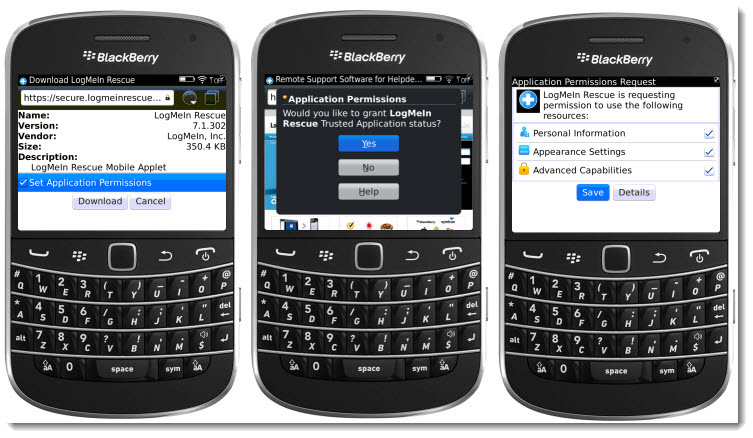
Artikel zuletzt aktualisiert: 27 September, 2022

